浏览器没有标准api直接检测剪切板权限,但可通过尝试操作并捕获结果来判断。1. 使用navigator.clipboard.writetext()尝试写入剪切板,根据promise结果判断是否具备权限;2. 捕获错误类型,如securityerror表示无权限,typeerror表示不支持api;3. 提供用户提示与指导,说明权限用途并引导用户授予权限;4. 对旧浏览器使用document.execcommand('copy')作为备选方案,但因其已过时且存在兼容性、安全问题,应优先使用现代api;5. 处理权限拒绝时采用逐步增强策略,避免初次操作即请求权限,提升用户体验;6. navigator.clipboard还支持读写图片等数据类型,通过clipboarditem处理非文本内容,但需注意兼容性和额外权限要求。
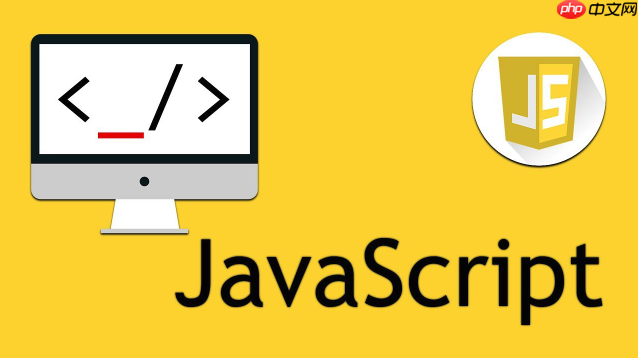
在浏览器环境中,直接检测用户剪切板的读写权限并不存在一个标准的、明确的API。浏览器的安全模型限制了网页直接访问剪切板,主要是为了防止恶意网站窃取用户敏感信息或进行恶意操作。不过,我们可以通过一些间接的方法来判断剪切板操作是否可能成功,并提供相应的用户提示。
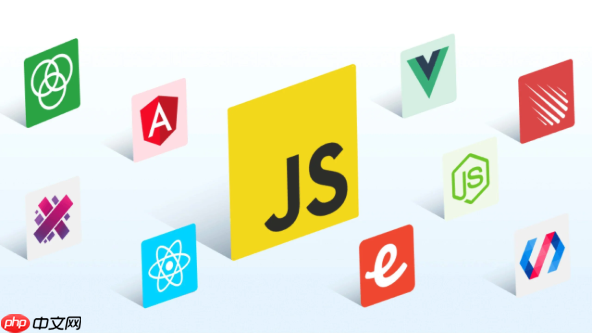
解决方案
首先,最关键的是理解浏览器对剪切板操作的限制。通常,剪切板的读写操作需要在用户主动触发的事件处理函数中进行(例如,点击事件),并且需要用户明确授予权限。在非用户触发的环境下,大多数浏览器会阻止剪切板操作。

所以,检测剪切板权限的思路应该是:尝试进行剪切板操作,然后根据操作的结果来判断。
尝试写入剪切板: 使用navigator.clipboard.writeText()尝试写入一段文本到剪切板。这个API是现代浏览器推荐的方式。
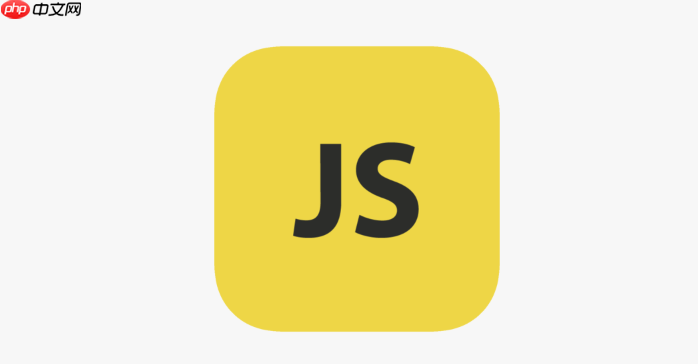
async function checkClipboardWritePermission() {
try {
await navigator.clipboard.writeText('test');
return true; // 写入成功,可能具有权限
} catch (err) {
console.error("Failed to write to clipboard: ", err);
return false; // 写入失败,可能没有权限
}
}
checkClipboardWritePermission().then(hasPermission => {
if (hasPermission) {
console.log("Clipboard write permission: Granted");
} else {
console.log("Clipboard write permission: Denied");
}
});注意,navigator.clipboard.writeText()返回一个Promise,需要使用async/await或.then()来处理结果。
处理可能的错误: 如果写入失败,我们需要检查错误类型。常见的错误包括SecurityError(表示没有权限)和TypeError(表示浏览器不支持该API)。
用户交互提示: 根据检测结果,向用户提供相应的提示。例如,如果检测到没有权限,可以提示用户如何授予权限(这通常涉及到浏览器设置)。
兼容性处理: 对于不支持navigator.clipboard的旧浏览器,可以使用document.execCommand('copy')作为备选方案。但是,这种方式更加受限,并且已经被标记为过时。
function fallbackCopyToClipboard(text) {
var textArea = document.createElement("textarea");
textArea.value = text;
// 隐藏textarea
textArea.style.position = "fixed";
textArea.style.top = 0;
textArea.style.left = 0;
textArea.style.width = "2em";
textArea.style.height = "2em";
textArea.style.padding = 0;
textArea.style.border = "none";
textArea.style.outline = "none";
textArea.style.boxShadow = "none";
document.body.appendChild(textArea);
textArea.focus();
textArea.select();
try {
var successful = document.execCommand('copy');
var msg = successful ? 'successful' : 'unsuccessful';
console.log('Fallback: Copying text command was ' + msg);
return successful;
} catch (err) {
console.error('Fallback: Oops, unable to copy', err);
return false;
} finally {
document.body.removeChild(textArea);
}
}
function copyToClipboard(text) {
if (!navigator.clipboard) {
return fallbackCopyToClipboard(text);
}
try {
navigator.clipboard.writeText(text).then(function() {
console.log('Async: Copying to clipboard was successful!');
return true;
}, function(err) {
console.error('Async: Could not copy text: ', err);
return false;
});
} catch(err){
console.log('Fallback navigator.clipboard error')
return fallbackCopyToClipboard(text);
}
}当检测到剪切板权限被拒绝时,不要简单地显示一个错误消息。更好的做法是提供一些有用的信息和指导,帮助用户解决问题。
清晰的错误提示: 告诉用户为什么需要剪切板权限,以及没有权限会导致什么问题。例如:“我们需要访问您的剪切板,以便您可以快速复制和粘贴内容。如果您拒绝授权,某些功能可能无法正常使用。”
提供解决方案: 指导用户如何授予剪切板权限。这可能涉及到浏览器设置或操作系统设置。可以提供链接或截图,引导用户完成操作。
备选方案: 如果剪切板操作不是必需的,可以提供备选方案。例如,如果用户无法复制文本,可以提供一个下载按钮,让用户下载包含文本的文件。
逐步增强: 在用户首次尝试剪切板操作时,不要立即要求权限。可以先尝试写入剪切板,如果失败,再显示权限提示。这种逐步增强的方式可以减少用户的抵触情绪。
document.execCommand('copy')不推荐使用?document.execCommand('copy') 是一种较老的剪切板操作方式,它存在一些问题,导致现代浏览器逐渐弃用它。
同步操作: document.execCommand('copy') 是一个同步操作,这意味着它会阻塞主线程,导致页面卡顿。
兼容性问题: document.execCommand('copy') 在不同浏览器中的行为不一致,有些浏览器可能不支持它。
安全问题: document.execCommand('copy') 需要用户明确授予权限,但是它没有提供一种明确的方式来检测权限状态。
过时标准: document.execCommand 已经被标记为过时,未来可能会被完全移除。
相比之下,navigator.clipboard API 提供了异步操作、更好的兼容性和更明确的权限控制,因此是推荐的剪切板操作方式。
navigator.clipboard还能做什么?navigator.clipboard API 不仅仅可以读写文本,还可以读写其他类型的数据,例如图片。
写入图片: 可以使用navigator.clipboard.write()方法写入图片到剪切板。这需要创建一个ClipboardItem对象,并指定图片的MIME类型和数据。
async function copyImageToClipboard(imageUrl) {
try {
const data = await fetch(imageUrl);
const blob = await data.blob();
const item = new ClipboardItem({ "image/png": blob });
await navigator.clipboard.write([item]);
console.log("Image copied to clipboard");
} catch (error) {
console.error("Failed to copy image: ", error);
}
}读取图片: 可以使用navigator.clipboard.read()方法读取剪切板中的图片。这需要遍历ClipboardItem对象,并检查数据的MIME类型。
async function readImageFromClipboard() {
try {
const clipboardItems = await navigator.clipboard.read();
for (const clipboardItem of clipboardItems) {
for (const type of clipboardItem.types) {
if (type.startsWith("image/")) {
const blob = await clipboardItem.getType(type);
console.log("Got image from clipboard", blob);
// 可以将blob显示在页面上或进行其他处理
}
}
}
} catch (error) {
console.error("Failed to read image: ", error);
}
}需要注意的是,读写图片到剪切板的兼容性不如读写文本,并且可能需要用户授予额外的权限。
总的来说,检测剪切板读写权限的关键在于尝试操作,并根据操作结果进行判断。navigator.clipboard API 是现代浏览器推荐的方式,它提供了异步操作、更好的兼容性和更明确的权限控制。在处理剪切板权限被拒绝的情况时,应该提供清晰的错误提示、解决方案和备选方案,帮助用户解决问题。
以上就是BOM中如何检测用户的剪切板读写权限?的详细内容,更多请关注php中文网其它相关文章!

每个人都需要一台速度更快、更稳定的 PC。随着时间的推移,垃圾文件、旧注册表数据和不必要的后台进程会占用资源并降低性能。幸运的是,许多工具可以让 Windows 保持平稳运行。

Copyright 2014-2025 https://www.php.cn/ All Rights Reserved | php.cn | 湘ICP备2023035733号